办公软件教程
办公软件平均值函数AVERAGEIF介绍和操作方法
办公软件Excel条件平均值函数AVERAGEIF,不教会大家如何使用是不是不太好呀,所以江门office办公软件速成班小编今天就用具体实例来教大家,如何运用我们的条件平均值函数AVERAGEIF解决问题?
但是小编没有说过的是,其实因为平均值函数常用且简单,所以在excel中还有他的两个升级函数(常用的)。那今天小编就来说说,第一个升级函数——条件平均值函数AVERAGEIF!
条件平均值函数AVERAGEIF:求某个区域内满足给定条件指定的单元格的平均值(算术平均值——它主要适用于数值型数据,特殊在各项的权重相等)。
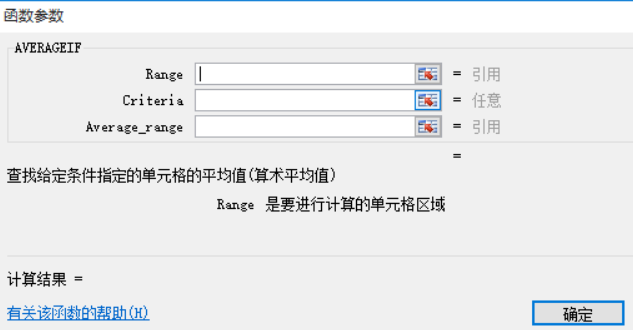
AVERAGEIF函数的语法格式= AVERAGEIF(RANGE, Criteria,[AVERAGE_RANGE]) ,其实这三个参数的含义很简单,因为有if在所以一定会有条件判断。所以简单来说,第一个参数是条件判断区域,第二个参数是条件,第三个区域则是求平均值的区域!
参数Range表示:条件判断的单元格所在区域——第二个参数条件所在的范围。
参数Criteria表示:条件判断的条件——是用来定义计算平均值的单元格。
参数Average_range:所求平均值单元格所在区域,其实在这个函数中这个可以省略,当条件区域和平均值区域相等时!
在上面江门office培训小编讲过,办公软件AVERAGE函数,也就是求平均值函数。当然那个非常的简单,我们日常的使用,也不过就是用它来求我们一列数据的平均值而已。
其实我们在读书的时候,是不是常听班主任说 ,这一次我们班比其他班平均分低多少多少,或者是你们这些不及格的同学,比起及格同学平均分差了多少多少。其实这些就算是一个个的条件,我们可以根据这些条件来计算我们的平均值!
首先我们看到这里是不同年级的学生成绩,而我们想要求的是同一个班级学生的成绩。我们插入AVERAGEIF函数!
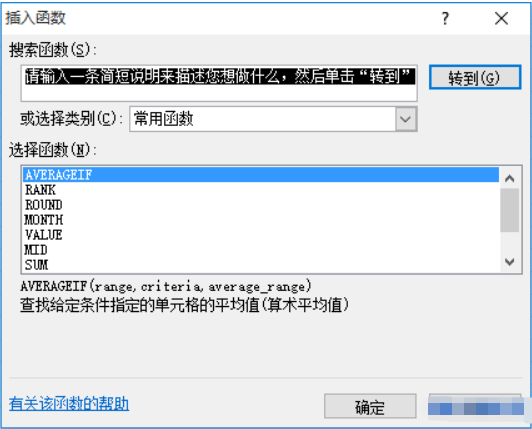
插入函数后我们在条件区域中填入C2:C6,条件为高一四班,求和区域当然是我们的成绩列B2:B6,点击确定就OK了!
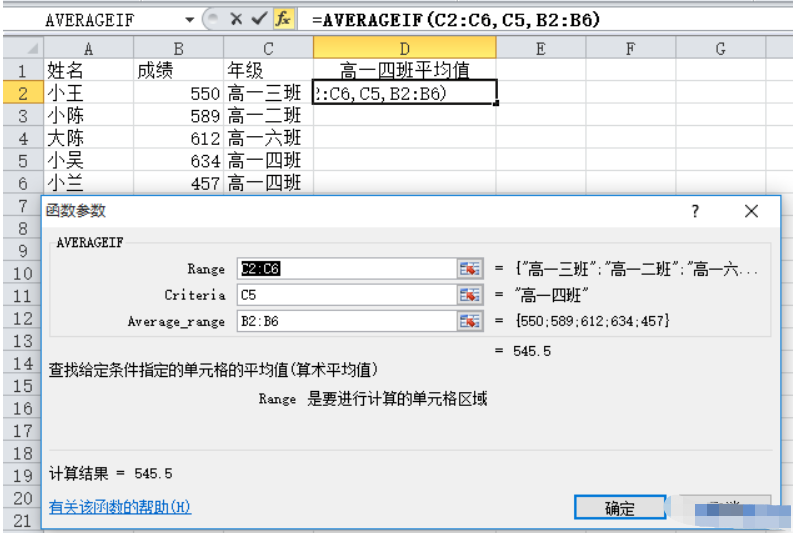
这样我们的表格中就可以看到,高一四班的平均分了!
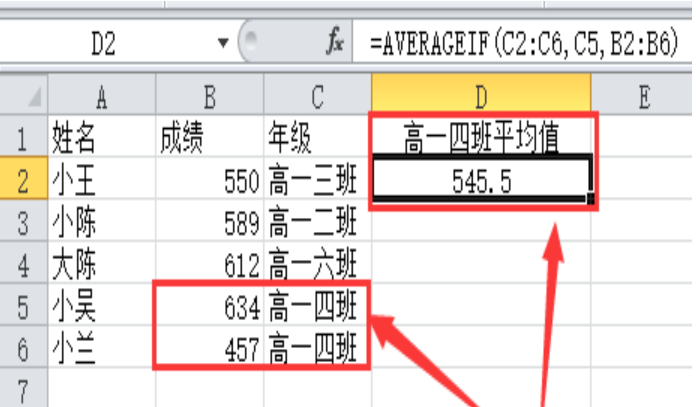
在线留言
专业知识
- 江门零基础入门让你轻松学会制表08-22
- office excel从身份···11-23
- 办公软件比VLookup强大1···09-11
- 江门哪儿有优质的办公软件电脑学···08-26
- 江门哪有办公软件培训学校可以?04-19
 791327447
791327447